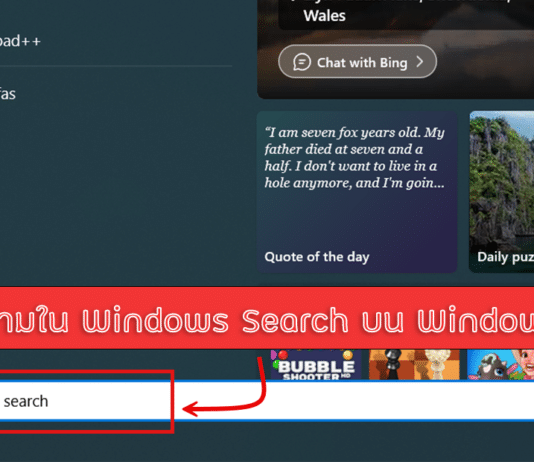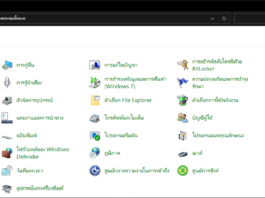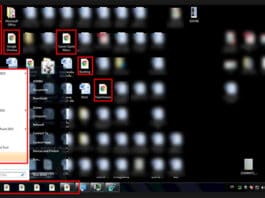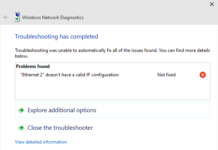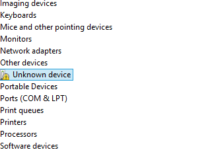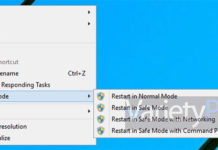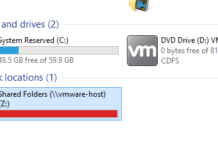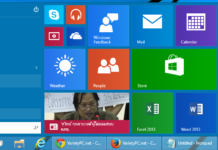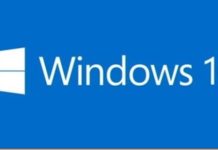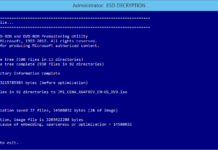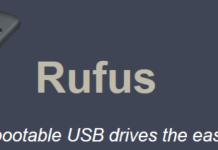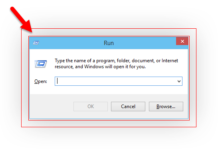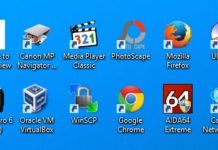Ethernet doesn’t have a valid IP configuration Not fixed
สำหรับปัญหา Ethernet doesn't have a valid IP Configuration Not fixed กับปัญหาการ์ดแลนมีการตั้งค่า IP Address ที่ไม่ถูกต้อง ซึ่งตัวระบบ Windows 10 Technical Preview ที่กำลังอยู่ระหว่างการพัฒนาอยู่นี้ จะทำการรับค่า IP Address แบบ DHCP มาให้อัตโนมัติเท่านั้น หากผู้ใช้งานจะทำการตั้งค่า IP Address แบบ Static หรือกำหนดค่าเอง เพื่อใช้คอมพิวเตอร์ในวงแลน ...
การค้นหาและอัพเดตไดร์เวอร์ที่ Device Manager ด้วยตนเอง
หลังการติดตั้ง Windows เสร็จแล้ว ผู้ใช้งานมือใหม่ที่ทำการติดตั้ง Windows ด้วยตนเอง หลายท่านก็คงเลือกการติดตั้งไดร์เวอร์ให้กับอุปกรณ์ฮาร์ดแวร์ต่างๆให้ Windows ได้รู้จักกับอุปกรณ์ฮาร์ดแวร์ต่างๆด้วยแผ่นไดร์เวอร์ที่มีมาให้กับอุปกรณ์เหล่านั้น ไม่ว่าจะเป็น ไดร์เวอร์การ์ดจอ, ไดร์เวอร์เมนบอร์ด หรือ ไดร์เวอร์การ์ดเสียง ก็ไม่มีอะไรยุ่งยาก แต่บางท่านไม่ได้เก็บแผ่นไดร์เวอร์ต่างๆเอาไว้ หรือ...
วิธีเพิ่ม Safe Mode ไว้ที่เมนูคลิกขวาให้เรียกใช้ได้ง่ายๆ
Safe Mode เป็นตัวเลือกที่สำคัญอีกตัวหนึ่ง ที่จะคอยช่วยในเรื่องของการแก้ไขปัญหาจากการใช้งานที่เราคาดไม่ถึง เช่น ไฟล์ระบบ Windows มีปัญหา, ติดตั้งไดร์เวอร์ให้อุปกรณ์ฮาร์ดแวร์ผิดรุ่น เป็นต้น ซึ่งบางครั้งเราจะไม่สามารถแก้ไขการทำงานที่ผิดพลาดต่างๆบนระบบ Windows ตามปกติได้ เพราะต้องแก้ไขบนโหมด Safe Mode เท่านั้น ครั้นจะรีสตาร์ทเครื่องใหม่ แล้วต้องมากดปุ่ม F8 ย้ำๆขณะบูตเครื่องใหม่ เพื่อให้ระบบบูตเข้าสู่โหมด Safe Mode ได้
วิธีแชร์ไฟล์, โฟลเดอร์ ด้วย Shared Folders บน Vmware
เมื่อมีการติดตั้ง VMware เพื่อใช้งานเป็น Virtual Machine หรือระบบปฏิบัติการเสมือน (การจำลอง Windows) บนระบบปฏิบัติการ Windows หลัก ถ้าหากต้องการแชร์ไฟล์หรือโฟลเดอร์ให้มาใช้งานร่วมกัน ก็จะต้องทำการแชร์โฟลเดอร์ที่ต้องการด้วยฟีเจอร์ Shared Folders ที่มีมาให้กับตัว VMware เสียก่อน
วิธีเพิ่ม-ลด ขนาดความสูงให้เมนูสตาร์ทบน Windows 10
เมนูสตาร์ทแบบใหม่บน Windows 10 ที่ถูกออกแบบมาแทน Start Screen แบบเก่าเหมือนที่เคยมีบน Windows 8 และ Windows 8.1 คิดว่าหลายๆท่านที่เพิ่งลองใช้งานกัน อาจจะยังไม่คุ้นเคย ทราบหรือไม่ ว่ามันสามารถเพิ่มหรือลดขนาดความสูงได้ตามที่ท่านต้องการ! หรือเราสามารถปรับขนาดความสูงได้สูงสุดของขนาดที่ความละเอียดของหน้าจอคอมพิวเตอร์หรือโน๊ตบุ๊คของเรารับได้กันเลยทีเดียว
Disable Animations เพิ่มความเร็วให้ Windows 10
ช่วงนี้ถ้าหากท่านใดได้ลองใช้งาน Windows 10 (Windows Technical Preview) กันไปบ้างแล้ว อาจสังเกตได้ถึงการเปลี่ยนแปลงบางอย่างที่เกี่ยวกับการเปิดหน้าต่างโปรแกรมต่างๆขึ้นมา, ขยายหน้าต่างให้เต็มหน้าจอ, ลดหน้าต่างลงไปไว้ที่ทาสก์บาร์ หรือจะปิดหน้าต่างโปรแกรมที่เลิกใช้งานก็จะมีฟีเจอร์ตัวหนึ่ง ที่เมื่อกดปุ่มปิดหน้าจอ แล้วหน้าต่างโปรแกรมก็จะย่อขนาดลงจากใหญ่สุดไปเป็นเล็กที่สุดแล้วหายไป ให้การใช้งานดังกล่าวดูดียิ่งขึ้น
วิธีทำ Bootable ISO จากไฟล์ Windows 10 ESD
ESD to ISO หรือ ESD (Electronic Software Delivery) สำหรับ Windows 10 Technical Preview ซึ่งเป็นเวอร์ชั่นทดสอบ ส่วนใหญ่ที่มีการปล่อยออกมาให้ผู้ใช้งานดาวน์โหลดมาทดลองจะเป็นไฟล์ต้นฉบับที่ถูกเข้ารหัส encryption แทนไฟล์ WIM File หรือตัวติดตั้งแบบสมบูรณ์ที่เป็นไฟล์อิมเมจ ISO ที่คุ้นเคยกันเป็นอย่างดี และเมื่อดาวน์โหลดไฟล์ ESD มาแล้ว จะยังนำไปเขียนลงแผ่นหรือเขียนลงแฟลชไดรฟ์เพื่อทำเป็น Bootable USB ...
วิธีทำ แฟลชไดรฟ์ เป็น Bootable USB ติดตั้ง Windows 10
ก็ถือเป็นธรรมเนียมของทางเว็บเราไปแล้วเหมือนกันครับ เพราะเมื่อมี Windows ตัวใหม่ออกมา ก็ต้องมาคอยติดตามว่าจะสามารถเอาลงแฟลชไดรฟ์ให้เป็น Bootable USB สำหรับติดตั้ง Windows ได้อย่างไรดี โดยเฉพาะ Windows 10 ที่ตอนนี้เปิดตัวออกมาเป็นชื่อ Windows Technical Preview ซึ่ง Build ล่าสุดก็จะเป็น Build 9860 ก็ไม่พลาด ที่จะทำมานำเสนอเป็นความรู้ให้กับเพื่อนๆลงบนเว็บเล็กๆแห่งนี้
วิธีถอด Shadow Effect ออกจาก Window Borders บน Windows 10
Shadow Effect ที่ว่านี้ ก็จะหมายถึง ลูกเล่นที่เพิ่มเงาให้กับ Window Border หรือขอบหน้าต่างของโปรแกรมต่างๆนั่นเองครับ ซึ่งจะมีติดมาให้ตั้งแต่ Windows 7, Windows 8, Windows 8.1 บน Windows 10 ก็มีมาให้ หลายๆท่านอาจจะยังมองภาพไม่เห็นว่ามันคือส่วนไหน ก็ลองดูตามภาพ
วิธีลบ, กู้คืน ลูกศรออกจากชอร์ตคัท Windows 10
ด้วยค่ามาตรฐานของชอร์ตคัทบนเดสก์ท๊อปสำหรับ Windows 10 เมื่อมีการติดตั้ง Windows เสร็จเรียบร้อย ชอร์ตคัทต่างๆจะมีลูกศรมาให้ ทั้งนี้ถ้าหากผู้ใช้งานไม่อยากให้ชอร์ตคัทเรียกเข้าโปรแกรมมีลูกศรติดอยู่ เราสามารถเอาลูกศรออกได้ด้วยการแก้ไขค่าในรีจิสตรีของระบบ Windows 10 ได้ดังต่อไปนี้